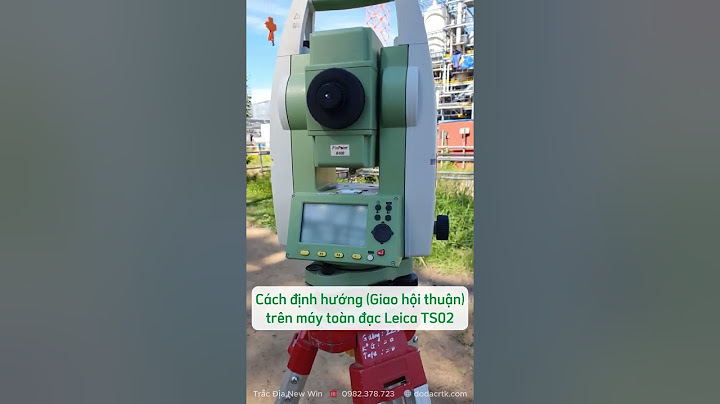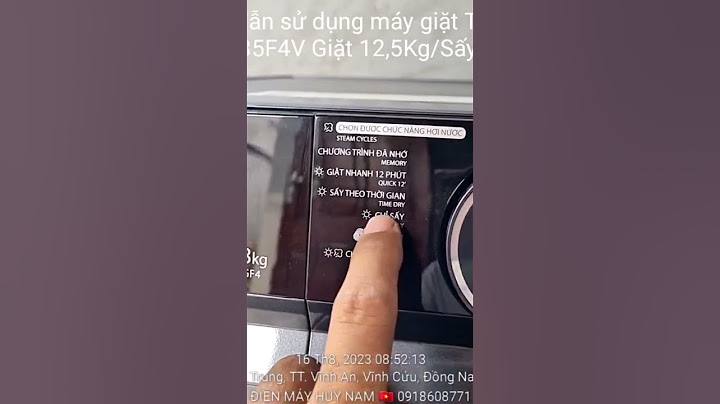Thông thường khi lắp đặt hệ thống camera quan sát để và theo dõi được qua internet thì bạn phải có các thiết bị sau: 1. Đường truyền internet. Thông thường khách hàng sẽ có 1 trong 2 loại đường truyền sau, tùy loại dường truyền ta sẽ làm theo hướng dẫn khác nhau nhé.
+ Tạo 1 tên miền miễn phí + Cấu hình modem kết nối với tên miền đã đăng ký ở trên
+ Chỉ cần forword port là cho phép xem trực tiếp 2. Đầu ghi hình camera giám sát hoặc camera giám sát hỗ trợ cho phép xem qua mạng. – Hiện nay hầu hết các đầu ghi hình analog đều hỗ trợ xem qua mạng – Đối với camera IP thì hỗ trợ xem trực tiếp không cần đầu ghi hình. 3. Ghi nhớ lại địa chỉ IP cắm vào đầu ghi hình để cấu hình forword port CÁCH THỨC CẦU HÌNH.
1. Đăng ký tên miền miễn phí Đắng ký tên miền này bạn đăng ký tại: www.dyndns.org, sau khi đăng ký xong bạn được: – 1 tên miền miễn phí có dạng: tenmien.dyndns.org (hoặc tên miền bất kỳ bạn chọn) – User đăng nhập vào địa chỉ đăng ký trên – Password đăng nhập đã đăng ký ở trên 2. Cấu hình trên modem ADSL Cài đặt các thông số ở bước A.1 vào modem hoặc đầu ghi hình của bạn – Bạn truy cập vào modem hoặc đầu ghi hình của bạn tìm mục ddns hoặc dns để điền các thông số ở bước A.1 trên vào -> Sau đó bạn reboot khởi động lại modem Chú ý: Sau khi cấu hình xong mà vẫn không xem được qua mạng thì bạn test xem domain đăng ký đã thông tới modem đặt tại địa chỉ khách hàng chưa bằng cách: Vào cửa sổ command của windows (Bằng cách chọn start/run -> đánh chữ CMD -> enter) -> ra cửa sổ lệnh -> bạn đánh Ping domain của bạn đã đăng ký ở bước A.1 (Ví dụ: Ping camera.dyndns.org) -> nếu thấy kết quả trả về kiểu như sau thì là đã thông mạng: (Ô kết quả hiển thị như trong vòng mầu đỏ) 
Chỉ cần làm duy nhất là forword port trên modem là được. Bạn login giao diện web quản lý modem -> Tìm mục NAT (hoặc forword port) -> Đánh chị chỉ IP cắm vào đầu ghi hình và port bạn cần mở -> (enable – để kích hoạt) -> Save để lưu lại. Xong bạn nhớ reboot lại modem nhé Chú ý khi cấu hình forword port trên modem thì phải mở cổng: Xem hệ thống mạng của bạn có chặn cổng forword không nhé, nếu hệ thống mạng sử dụng bức tường lửa hoặc ISA thì bạn phải mở cổng ra thì mới cho phép xem được. Trân trọng! Chi tiết các bạn tham khảo hoặc tư vấn tại: Camera quan sát hoặc email cho chúng tôi theo: [email protected] Hiện nay, việc trang bị một hệ thống Camera quan sát không còn xa lạ gì với đời sống con người. Không những nhằm mục đích quan sát, giám sát mà còn tăng cường an ninh, chống trộm, đảm bảo an toàn tính mạng và tài sản con người. Vì thế, cách cài đặt camera quan sát Dahua được lắp đặt ngày càng phổ biến không chỉ tại gia đình, văn phòng, công ty mà còn tại các cửa hàng, trường học… mang lại sự an toàn và yên tâm cho cuộc sống của con người. https://phuongdung.com/dahua/ Hôm nay, chúng tôi sẽ hướng dẫn mẫu cho các bạn cách cài đặt và cấu hình Camera IP quan sát qua mạng Lan. Và quan sát từ xa qua mạng với tên miền. Chúng tôi xin lấy mẫu Camera IP Dahua, dòng sản phẩm được ưa chuộng. Và sử dụng rộng rãi nhất hiện nay để làm mẫu bài viết này. .jpg)  Camera IP DAHUA hơn những gì mong đợi Trước tiên việc kết nối Camera IP thành một hệ thống Camera quan sát. Như đã nói việc lắp đặt và kết nối là vô cùng đơn giản. Bạn chỉ cần cấp nguồn và kết nối Internet giữa camera IP và modem. Thông qua cable mạng mà không cần sử dụng đầu ghi hình. Sau khi kết nối hệ thống thành công bạn tiếp hành đăng nhập vào Camera IP và Setup cấu hình của nó. Để có thể quan sát nội bộ hoặc quan sát từ xa qua mạng. Muốn đăng nhập vào Camera IP để quan sát và Set up ta cần phải biết được dải địa chỉ IP của Camera. Cũng như thông tin về tài khoản đăng nhập ( User / Password ). Mặc định của nhà sản xuất thường là Admin/Admin hoặc Admin/123456, … – Địa chỉ IP mặc định của nhà sản xuất Dahua : 192.168.1.108 – Nhà sản xuất đặt chế độ IP động: dùng phần mềm Scan IP để kiểm tra. Sau đó ta dùng địa chỉ IP trên đăng nhập vào Camera IP bằng cách mở trình duyệt Web. Và gõ địa chỉ IP của camera wifi/IP lên đó để truy cập và cài đặt. .png) Sau khi đăng nhập thành công, trên màn hình sẽ xuất hiện giao diện chính. Và ta bắt đầu tiến hành cài đặt theo yêu cầu sử dụng của người dùng. .png) Cài đặt cấu hình Camera IP DAHUA B1: Từ giao diện chính ta kích chuột vào mục Setup để bắt đầu tiến hành cài đặt B2: Tiến hành cài đặt các thông số cần thiết cho Camera IP .png) B3: Cấu hình mạng xem qua mạng Lan Ta kích chọn Network > TCP/IP sau đó thiết lập các thông số cần thiết: .png) – Static : kích chọn chế độ IP tĩnh cho Camera – IP Address : địa chỉ IP của camera mà người sử dụng muốn thiết lập ( có thể để mặc định hoặc thay đổi tùy theo modem mạng và người sử dụng ). – Default Gateway : giải địa chỉ đăng nhập modem mạng của người sử dụng: 192.168.1.1 / 192.168.10.1 / 192.168.100.1, ….. Sau khi hoàn thành cài đặt trên bạn có thể đăng xuất khỏi camera. Và tiến hành đăng nhập lại từ đầu với dải địa chỉ IP mới. B4: Cấu hình Camera quan sát từ xa qua Internet Trong mục Network kích chọn DDNS > thiết lập các thông số cài đặt. .png) Server Type : lựa chọn Server mạng để cấu hình: Dahua DDNS, Dyndns DDNS, CN99 DDNS, NO-IP DDNS + Cấu hình theo tên miền của nhà sản xuất ta kích chọn Server Type : Dahua DDNS và làm theo hình trên. + Cấu hình theo tên miền người sử dụng ta chọn Server Type : Dyndns DDNS và tiến hành như sau: .png) – Server Type : Dyndns DDNS – Domain Name : xxx.dyndns.org ( xxx tùy theo tên người sử dụng đặt ) – Usermame / Password : tài khoản đăng nhập để kích hoạt tên miền cho người sử dụng. Lưu cấu hình camera IP DAHUA vừa cài đặt Sau khi hoàn thành các bước cài đặt trên camera ta tiến mành mở port trên mođem. Và cấu hình tên miền trên trang Dyndns như bình thường là được. https://phuongdung.com/ .png) .png) Xem thêm: \>>> Thương hiệu Camera Dahua \>>> Thương hiệu Camera KBVISION \>>> Thương hiệu Camera HIKVISION Cskh Phương Dung Telecom luôn sẵn sàng! \>>> Lắp đặt Camera quan sát uy tín chất lượng tốt nhất Mua hàng ở đâu giá rẻ ? Nhanh tay inbox số điện thoại hoặc đặt hàng online để được hỗ trợ giá tốt. ------------- |